Sisällys:
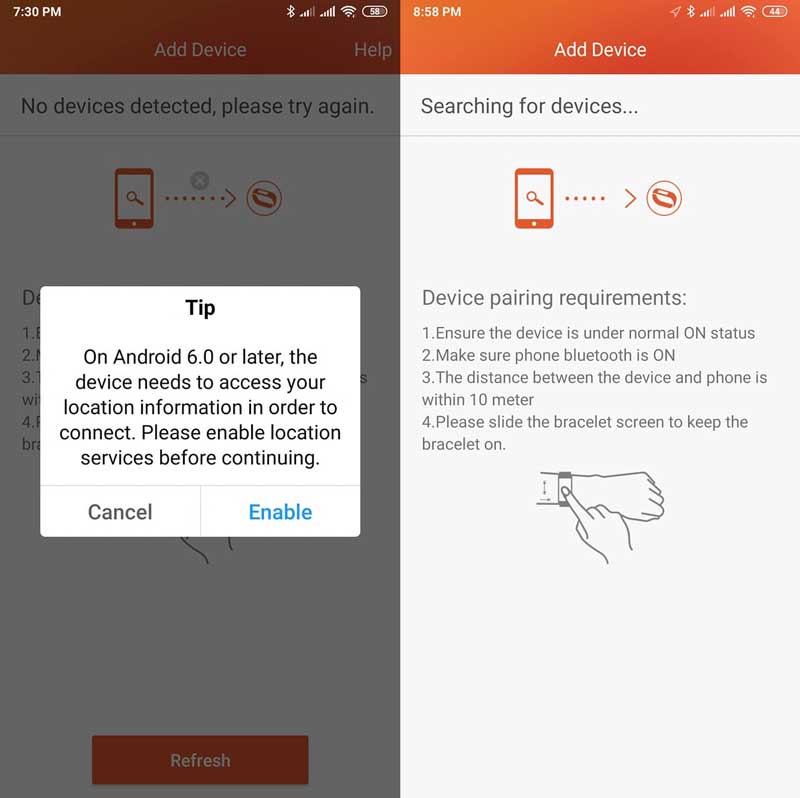
[Ratkaisut] Kuinka VeryFit Pro -sovellus yhdistetään Smart Watchiin
VeryFit Pro -sovellus on yksi enitensuosittu sovellus tällä hetkellä edullisille älykelloille. Se on kevyt, täysin varusteltu tukisovellus useille suosituille budjettiystävällisille puettaville. Tukisovellus on täynnä erilaisia ominaisuuksia, joiden avulla saat enemmän irti älykellostasi.
Siinä on kaaviot ja tilastot tärkeitä toimintoja vartenkuten askeleet, uni ja muut urheilutoiminnot. Päivittäisten kaavioiden lisäksi se sisältää myös viikon harjoittelun. Tämä sisältää koko toiminnan sekä sykkeen. Joitakin tuettuja toimintoja ovat puheluhälytys, istumahälytys, hälytyshälytys, SNS-hälytys, kamera, on myös vaihtoehto rannetunnistukselle.
Yllä olevalla toiminnolla on mahdollisuus sammuttaa se;on myös vaihtoehtoja valita sosiaaliset sovellukset ilmoitusten saamiseksi. Ensimmäisen kerran käyttäjinä tietysti jokaisen käyttäjän haluaa tietää, kuinka yhteyden muodostaminen tai synkronointi puettavaksi VeryFit Pro -tukisovellukseen?
Ensimmäistä kertaa käyttäjille se on hieman ylivoimainen, ei hätää, sillä olemme täällä antamaan sinulle askel askeleelta ohjeet sen asentamiseen ja synkronointiin älypuhelimesi kanssa.
↑ Kuinka yhdistää / synkronoida VeryFit Pro -sovellus älykellosi kanssa
1. Lataa VeryFit Pro -sovellus iOS- ja Android-alustoille. Voit joko hakea sovellusta Google Playsta tai iOS-kaupasta. Etsi vainVeryFit Pro -sovellus”. Tai voit vain skannata alla olevan QR-koodin siirtyäksesi suoraan Google Playhin.
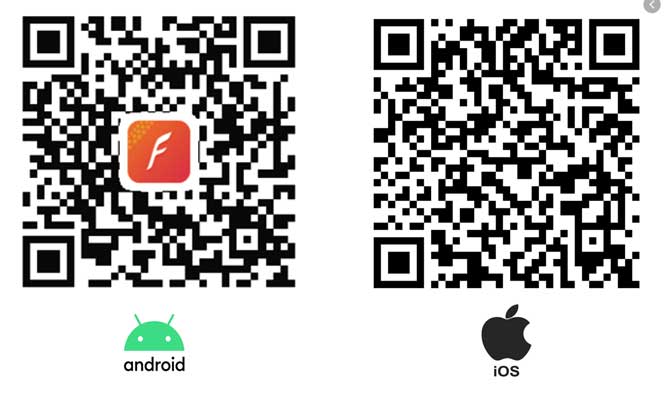
2.Avaa sovellus: Kun olet ladannut sovelluksen, napauta sovellusta avataksesi sen (sovellus on noin 40 Mt tämän kirjoituksen jälkeen, se on versio 3.1.9 ja vaatii Android 4.4: n ja uudemmat. Viimeisin päivitys oli 28. heinäkuuta 2020 ).
3.Aseta käyttöoikeudet: Kun käynnistät sovelluksen, laite pyytää lupaa. Ponnahdusikkuna pyytää seuraavan viestin:Sinun on käytettävä sijaintitietojasi yhteyden muodostamiseksi. Ota sijaintipalvelut käyttöön ennen kuin jatkat”.
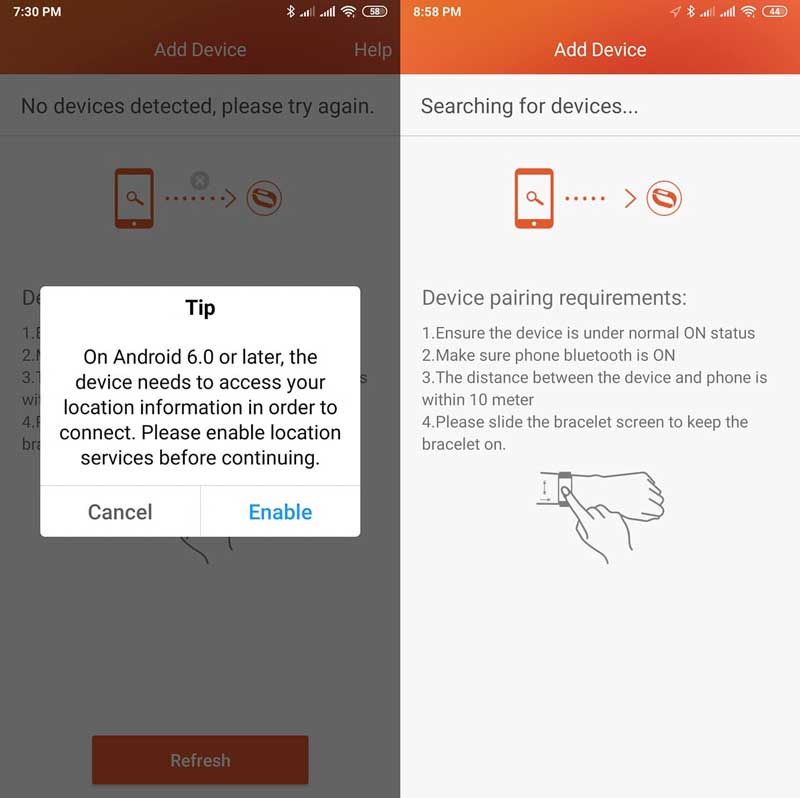
Haluat ehkä lukea: Huawei Honor Magic Watch -käyttöopas
Edellä mainitulla luvalla sovellus pyytääOta Bluetooth-yhteys käyttöön ja aktivoi GPS. Anna sovelluksen vain ottaa ensin käyttöön Bluetooth ja GPS, jotta vältetään ristiriidat yhteyden / synkronoinnin kanssa, voit poistaa muut oikeudet käytöstä, kun olet lopulta muodostanut yhteyden älykellon ja älypuhelimen välille.
Olemme hämmentyneitä siitä, miksi sovelluksen on käytettävä sinunsijainti, jotta se voi sitoa, ja miksi sovellus tarvitsee sitä ennakkoedellytyksenä sen yhdistämiselle älykelloon. No, toistaiseksi etsimme vastauksia, tämä toiminta tekee siitä erittäin epäilyttävän. Siinä sanotaan, että Android 6.0 -versio ja uudemmat tarvitsevat pääsyn, mikä on hyvin hämmentävää. (Jos tiedät syyn, kouluta meitä)
4. Aseta Bluetooth: Napauta vainvirkistää”, Sovellus etsii automaattisestiBluetooth-alueella. Sovellus kehottaa sinua käynnistämään laitteen ja puhelimen Bluetoothin. Laitteiden välinen etäisyys ei saa olla yli 10 metriä.
5. Lisää laitteesi sovelluksen löytämien laitteiden luettelosta sitoa se.
↑ Joitakin ratkaisuja ongelmiin, virheisiin VeryFit Pro -sovelluksessa
Jotkut ongelmista, joita käyttäjät ovat kohdanneet synkronoinnissa ja yhteydessä älykelloon.
Ongelma: Ei voida synkronoida tai epävakaa yhteys VeryFit Pro -sovelluksen ja älykellon välillä päivityksen jälkeen
Ratkaisu 1:Sovelluksen tai älykellon päivityksen jälkeen yhteys on epävakaa. Käynnistä älypuhelimesi tai älykellosi uudestaan saadaksesi puhdas päivitys / asentamalla uusia ominaisuuksia tai korjauksia.
Ratkaisu 2: Palaa sovelluksen edelliseen versioon, voit joko ladata ja asentaa sovelluksen uudelleen tai ladata vain paljon pienemmän version. Katso luettelo .APK-tiedostoista täällä.
Ongelma: Asennetaan ensimmäistä kertaa, mutta en voi liittää älykelloa VeryFit Pro -sovellukseen, tai puhelin ei löydä älykelloa.
Ratkaisu 1: Tarkista sovelluksen käyttöoikeudet ja varmista, että se on käytössä. Tarkista myös Bluetooth-asetukset, jos se on aktivoitu, mukaan lukien puettavat.
Ratkaisu 2: Yritä nähdä älykellon tuettu versio. Sovelluksen viimeisin päivitys tukee Android 4.0 ja uudempi versio ja iOS, se on iOS 8.0 ja uudempi.

![[Ratkaisut] Fundo Wear / Fundo Pro, älypuhelin ei voi muodostaa yhteyttä älykelloon](/images/Resources/Solutions-Fundo-Wear/Fundo-Pro-Smartphone-Cant-Connect-to-Smartwatch_946.jpg)
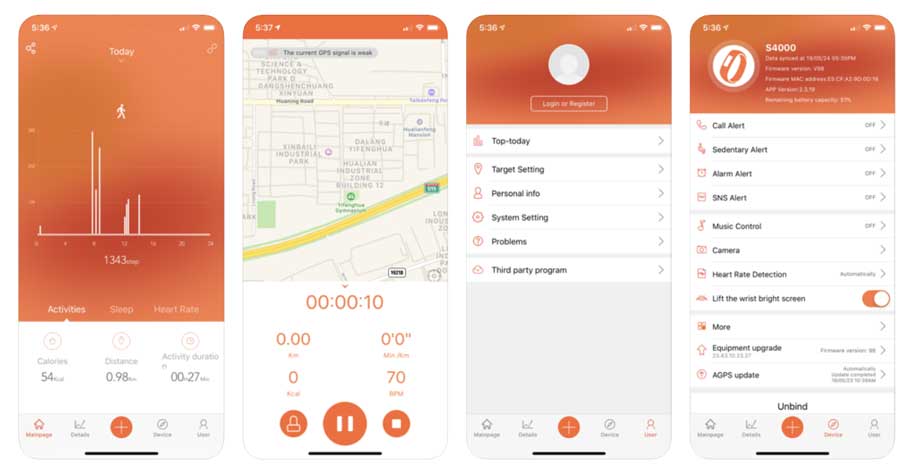

![[Ongelmat ja ratkaisut] VTech KidiZoom DX2 Smartwatch](/images/Resources/Problems-amp-Solutions-VTech-KidiZoom-DX2-Smartwatch_572.jpg)
![[Ongelma] Y68-älykellon liittäminen FitPro-sovellukseen - Vianmääritysopas](/images/Resources/Problem-How-to-Connect-Y68-Smartwatch-to-FitPro-app-Troubleshooting-Guide_463.jpg)
![[Ratkaisut] Ongelmia WearFit 2.0: n yhdistämisessä älykelloon](/images/News-and-Updates/Solutions-Problems-with-WearFit-2.0-Connecting-to-Your-Smartwatch_994.jpg)

![[Deal] Xiaomi Mi Band 2 19%: n alennus](/images/Wearable-Deals/Deal-Xiaomi-Mi-Band-2-19-OFF_3223.jpg)
![[Deal] NO.1 G5 Smartwatch 67% POIS](/images/Wearable-Deals/Deal-NO.1-G5-Smartwatch-67-OFF_3210.jpg)
![[Deal] NO.1 G6 Smartwatch - Vain 19 dollaria Geekbuyingissa!](/images/Wearable-Deals/Deal-NO.1-G6-Smartwatch-Only-19-at-Geekbuying_3168.jpg)


